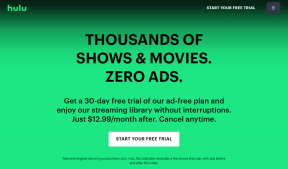Jak převést jednotky, časová pásma a měnu na iPhone
Různé / / April 03, 2023
iPhone má několik funkcí, které vás neohlížejí na nominální hodnotu, ale dobře se integrují do našeho každodenního života. Podívejte se na Režimy ostření nebo Efekt hloubky na iOS 16 například. Funkce, jako jsou tyto, ztěžují zvažování přechodu na Android. Další funkcí, kterou můžeme přidat do seznamu, je, jak snadno můžete na iPhone převádět jednotky, časová pásma a měnu. Pojďme prozkoumat více.

Kdykoli uvidíte měnu nebo měrnou jednotku, která neodpovídá standardu vašeho rodného regionu, váš iPhone vás vyzve k převodu stejné. Není třeba kontrolovat převodní vzorec nebo používat aplikaci kalkulačky. Nebo když si to spočítáte sami od doby, kdy jste byli ve čtvrté třídě mentálním matematickým kouzelníkem – škola skončila a váš iPhone vás nyní obohatil o vestavěnou funkci převodu jednotek.
Můžete si vybrat jednotku nebo měnu nebo dokonce namířit fotoaparát a převést je. Milujeme pohodlí, které přináší, a často tuto funkci používáme. Kromě toho existuje několik dalších způsobů. Pojďme si je projít jeden po druhém.
Existují tři způsoby, jak převádět měny a jednotky na iPhone. Váš iPhone může poskytnout výzvu k převodu podtržením textu ve zprávě, nebo možná budete muset ručně vybrat text a zkontrolovat převod. Nebo můžete použít naši oblíbenou funkci, kterou je namířit fotoaparát na jednotku a převést ji.
Poznámka: Vzhledem k tomu, že funkce je dostupná na iOS 16 a výše, ujistěte se, že jste aktualizovali svůj iPhone na nejnovější verzi.
1. Převeďte jednotky, které jsou na iMessage podtržené
Pokud iMessage používáte pravidelně, můžete narazit na několik částí textové zprávy, které jsou podtržené. Toto je výzva k provedení dalších akcí, například převod času ve zprávě na událost kalendáře nebo převod měny nebo jednotky na jinou hodnotu. Pro více kontextu se podívejte na naši ilustraci níže.
Krok 1: Otevřete iMessage a text, který obsahuje informace, které potřebujete převést.
Krok 2: Uvidíte, že to, co lze převést, je podtrženo. Klepněte na totéž.
Krok 3: Jednotka nebo měna budou převedeny. Získáte také možnosti, jako je zkopírování převedeného výsledku nebo odeslání peněz pomocí Apple Cash (v našem případě).
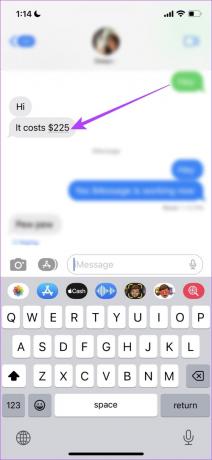

Ale vidíte řádek textu, který se skládá z něčeho, co lze převést, ale není podtrženo? Nebojte se, další část článku se bude zabývat tímtéž.
2. Zvýrazněte Text pro převod jednotek, časových pásem a měn
Pokud váš iPhone nezobrazuje výzvu k převodu množství, můžete jej převést ručně. Zde je návod.
Krok 1: Vyberte část textu, která má množství, které potřebujete převést.
Krok 2: Klepněte na ikonu šipky vpravo v seznamu možností, které se objevily.
Nyní najdete převedené množství, jednotku nebo dokonce časové pásmo.

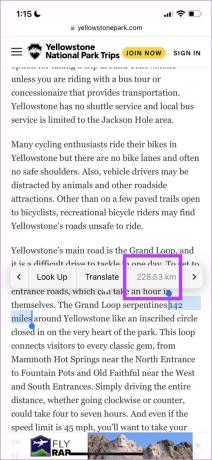
Můžete však také chtít převést něco, co vidíte v reálném životě a ne na obrazovce vašeho iPhone. V takových případech můžete použít aplikaci fotoaparátu. Pojďme prozkoumat více.
3. Použijte fotoaparát k převodu jednotek na iPhone
Toto je změna hry a to, pro co iOS milujeme. Použití živého textu, můžete jednoduše namířit fotoaparát na něco, co chcete převést, včetně teploty, časového pásma, měny a jednotky, a zbytek je kouzlo. Zde je návod, jak jej používat.
Krok 1: Otevřete aplikaci Fotoaparát.
Krok 2: Namiřte fotoaparát na text, který potřebujete převést, a klepněte na ikonu detekce textu v pravém dolním rohu hledáčku.
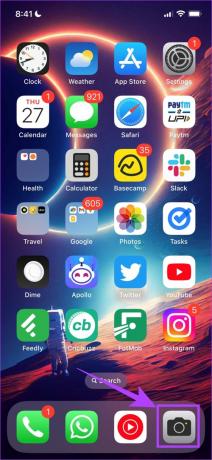

Krok 3: Jakmile je text detekován, volba se změní na žlutou a musíte ji znovu vybrat.
Krok 4: Nyní vidíte, že text, který lze převést, je podtržený. Klepnutím na něj zobrazíte převedenou hodnotu.


To fungovalo jako kouzlo. Doufáme, že jste našli výše uvedené způsoby užitečné pro převod měrných jednotek na iPhone. Ale co když používáte iPhone, který není aktualizován na iOS 16? Máme několik alternativ, pojďme se na to podívat.
Další způsoby převodu jednotek na iPhone
Funkce na iOS 16 usnadňují převod jednotek než kdy dříve, ale to neznamená, že to nemůžete udělat i na starších verzích iOS. Zde je několik alternativních metod. Začněme pomocí vyhledávání Spotlight pro konverzi.
1. Použijte Spotlight Search pro konverzi na iPhone
Vyhledávání Spotlight vám umožňuje prohledávat vše na vašem iPhone jednoduchým gestem přejetím dolů. Pomáhá vám také převádět množství. Zde je návod, jak na to.
Krok 1: Přejetím prstem dolů na domovské obrazovce otevřete vyhledávání Spotlight.
Krok 2: Jednoduše zadejte množství, které chcete převést, spolu s jednotkou a první výsledek vyhledávání vrátí převedenou hodnotu.
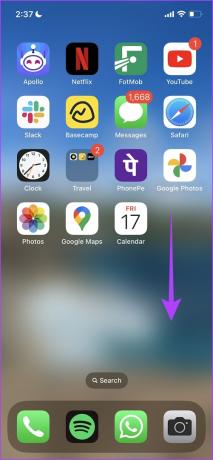
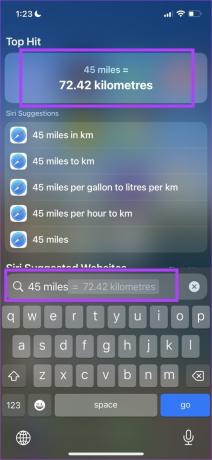
Přečtěte si také: Jak oprava Spotlight Search nefunguje na iPhone a iPad.
Pokud však chcete více akcí a ovládacích prvků, můžete k převodu jednotek použít aplikaci třetí strany. Pojďme k tomu v další části tohoto článku.
2. Použijte Siri pro převod jednotek
Siri je chytrý asistent, který vám snadno pomůže s převody na vašem iPhone. Vše, co musíte udělat, je přivolat Siri a dát příkazy jako: ‘Převeďte 50 dolarů na rupie"nebo"kolik je 90 kg v librách‘. Asistent okamžitě odpoví na otázku.
Kromě toho můžete převádět měnu, jednotku, časové pásmo atd. také bez ohledu na to, kde se nacházíte.


To není ono! Můžete také vyhledávejte, vytvářejte a upravujte poznámky pomocí Siri na iPhone. Jděte do toho a zkuste to.
3. Používejte aplikace třetích stran
Aplikace třetích stran pro převod množství na iPhone vám poskytují lepší sadu ovládacích prvků a možností pro převod jednotek a množství. Zde jsou dvě z našich oblíbených bezplatných aplikací pro převod jednotek a množství na iPhone.
Převodník jednotek – Nejlepší aplikace pro jednotky: Toto je bezplatná aplikace, která vám pomůže rychle převést jednotky na iPhone a přichází se skvělými recenzemi.
Stáhněte si Unit Converter
Konvertor+: Converter + je také zdarma k použití, ale obsahuje mnohem minimálnější a funkčnější uživatelské rozhraní a obsahuje velký seznam jednotek a měn, které můžete na iPhone převést.
Stáhněte si Converter+
Pokud si však nechcete do telefonu stahovat další aplikaci jen pro tento účel, můžete použít několik online nástrojů.
4. Použijte kalkulačku pro převod jednotek a měn na Googlu
Staré dobré vyhledávání Google nám přijde na pomoc téměř v každé situaci a nejinak je tomu, pokud jde o převod jednotek a měn na vašem iPhone. Pomocí vyhledávání Google v Safari můžete zadat jakýkoli dotaz související s konverzí a výsledky vyhledávání vám pomohou.


Tady máš. Doufáme, že všechny tyto metody vám pomohly snadno převést jednotky a množství na iPhone. Pokud však máte další otázky týkající se toho samého, podívejte se do sekce FAQ níže.
Časté dotazy o převodu jednotek na iPhone
Pokud jsou jednotky v nativním systému vašeho vybraného regionu, iPhone necítí potřebu převodu, a proto neuvidíte možnost to udělat. Oblast svého iPhonu můžete změnit v Nastavení a zkusit to znovu.
Jednotky na svém iPhonu můžete změnit změnou oblasti v aplikaci Nastavení.
Aplikace Kalkulačka na iPhone neumožňuje převádět jednotky. Můžete je však zkontrolovat nejlepší bezplatné aplikace kalkulačky pro iPhone které tuto funkci mají.
Převádějte jednotky, měny a časová pásma snadno na iPhone
Doufáme, že vám tento článek pomohl převést jednotky a množství na iPhone. Na naší nedávné dovolené v jiné zemi, která měla obtížný směnný kurz s naší rodnou měnou, jsme tyto funkce intenzivně využívali a ušetřili jsme spoustu času a energie. Doufáme, že vám tyto funkce pomohou stejným způsobem!
Naposledy aktualizováno 23. února 2023
Výše uvedený článek může obsahovat přidružené odkazy, které pomáhají podporovat Guiding Tech. Nemá to však vliv na naši redakční integritu. Obsah zůstává nezaujatý a autentický.